Hur man använder papperskorgen i Windows SkyDrive
Tidigare när du raderade en fil eller mapp iSkyDrive på webben var det borta för alltid. Om du använder skrivbordsversionen och raderade en fil kan du återställa den från papperskorgen på ditt system eller via Filhistorik i Windows 8 eller Tidigare versioner i Windows 7.
Det var ett krångligt sätt att få filer tillbaka, ochinte alla du samarbetar om dokument med har konfigurerat det. Microsoft har lagt till en papperskorg till SkyDrive-tjänsten denna vecka så att du enkelt kan återställa filer utan komplikationer.
Här kommer jag att ta bort en av mapparna i min SkyDrive via webbgränssnittet som heter Apps. För att radera en fil eller mapp, högerklicka och välj Radera.

Om du vill få tillbaka den raderade filen eller mappen klickar du på papperskorgen i nedre vänstra hörnet på skärmen.
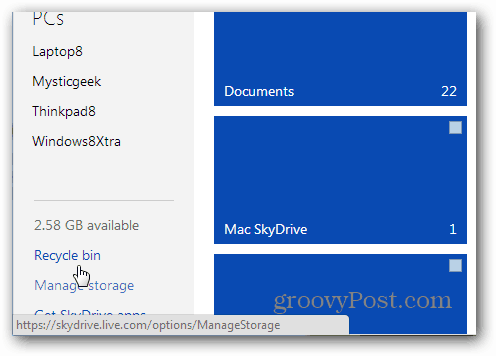
En annan cool funktion är när du tar bort någotfrån SkyDrive.com dyker upp en skärm i det nedre högra hörnet som ger dig möjlighet att ångra borttagningen. Detta hjälper till att förhindra oavsiktliga raderingar och en användare kan ångra åtgärden direkt.
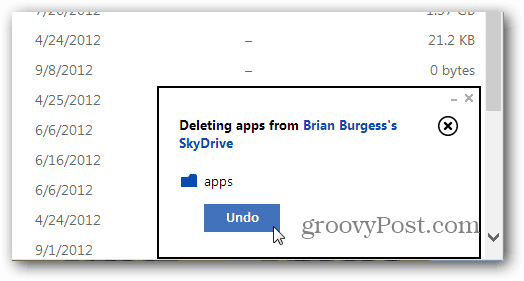
Vad som är ännu bättre är att det spelar ingen roll vilkenplattformen du tar bort en fil från i SkyDrive, den går fortfarande till papperskorgen. Till exempel här tar jag bort en videofil från iOS-versionen. Jag får ett meddelande om att det kommer att raderas permanent, men jag kommer att kunna återställa det.
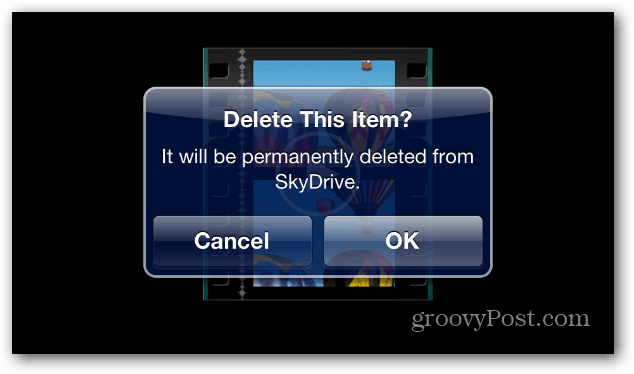
Vid skrivandet kan du bara återställaraderade filer från SkyDrive på webben. Android- och IOS-apparna ger dig inte åtkomst till det ännu. Men enligt Inside SkyDrive-bloggen kommer den att läggas till andra plattformar i framtiden.
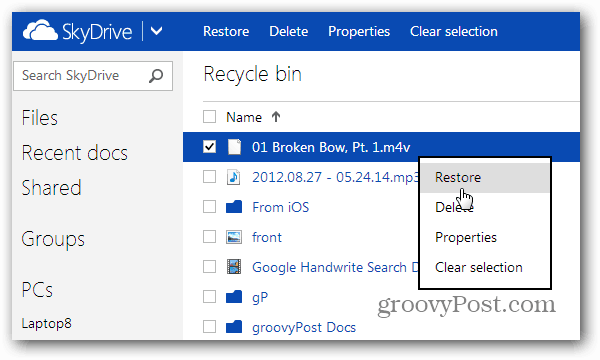
Var försiktig när du tar bort objekt från papperskorgen. Precis som på skrivbordet, om du tar bort en fil från SkyDrive papperskorgen kommer den att raderas permanent.
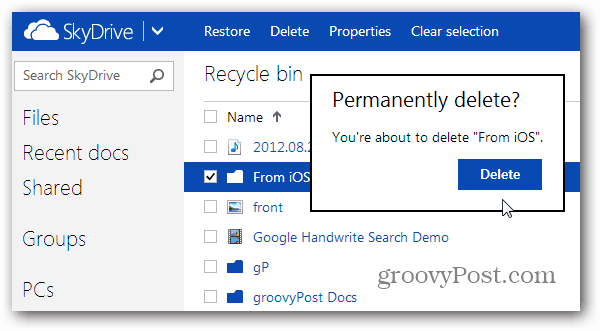
Om du tar bort ett objekt från Windows eller Macskrivbordsapp, kan du återställa den från papperskorgen på din maskin eller från webben. Om du återställer den från papperskorgen på ditt system kommer den att återställas på webben och mobila versioner också.


![Fäst en helt funktionell papperskorg till Windows 7-aktivitetsfältet [Hur du gör]](/images/microsoft/pin-a-fully-functional-recycle-bin-to-the-windows-7-taskbar-how-to.png)







Lämna en kommentar